Teclas de Atalho - Adobe InDesign CS3
|
|
|
- Bernadete Leão Castilhos
- 6 Há anos
- Visualizações:
Transcrição
1 Atalho Função Teclas para ferramentas V, Esc Ferramenta Seleção A Ferramenta Seleção direta Shift + A Ferramenta Posição Ctrl + Tab Alternar entre as ferramentas Seleção e Seleção direta P Ferramenta Caneta = Ferramenta Adicionar ponto âncora - Ferramenta Excluir ponto âncora Shift + C Ferramenta Converter ponto de direção T Ferramenta Tipo Shift + T Ferramenta Tipo no traçado N Ferramenta Lápis (ferramenta Nota ) \ Ferramenta Linha F Ferramenta Quadro de retângulo M Ferramenta Retângulo L Ferramenta Elipse R Ferramenta Rotação S Ferramenta Escala O Ferramenta Distorção E Ferramenta Transformação livre I Ferramenta Conta-gotas K Ferramenta Medida G Ferramenta Gradiente B Ferramenta Botão C Ferramenta Tesoura H Ferramenta Mão Barra de espaço (modo Layout ), Alt (modo Texto ) ou Alt + Barra de espaço (ambos) Selecionar temporariamente a ferramenta Mão Teclas para selecionar e mover objetos Z Ferramenta Zoom Ctrl + Barra de espaço Selecionar temporariamente a Ferramenta Mais zoom X Alternar entre Preenchimento e Traçado Shift + X Trocar traçado e preenchimento J Alternar entre Formatação afeta container e Formatação afeta texto, [vírgula] Aplicar cor. [ponto] Aplicar gradiente / Não aplicar cor W Alternar entre Exibição normal e Modo de visualização Shift+G Ferramenta Difusão de gradiente Qualquer ferramenta (exceto as de seleção) + Ctrl Ferramenta Seleção direta + Alt; ou ferramenta Caneta, Adicionar ponto âncora ou Excluir ponto âncora + Alt + Ctrl Seleciona temporariamente a ferramenta Seleção ou Seleção direta (a última usada) Seleciona temporariamente a ferramenta Seleção de grupos Ferramenta Seleção, Seleção direta ou Seleção de grupos + Shift clique (para desfazer a seleção, clique no ponto central) Adiciona a uma seleção de vários objetos ou subtrai da mesma seleção 1
2 Ferramenta Seleção, Seleção direta ou Seleção de grupos + Alt arraste Alt + tecla de seta para a esquerda, para a direita, para cima ou para baixo Alt + Shift + tecla de seta para a esquerda, para a direita, para cima ou para baixo Tecla de seta para a esquerda, para a direita, para cima ou para baixo Duplica a seleção Duplica e desloca a seleção Duplica e desloca a seleção 10 vezes Move a seleção Ctrl + Shift + tecla de seta para a esquerda, para a direita, para cima ou para baixo Move a seleção em 1/10 Shift + tecla de seta para a esquerda, para a direita, para cima ou para baixo Ferramenta Seleção ou Seleção direta + Ctrl + Shift clique Ferramenta Seleção + Ctrl clique ou ferramenta Seleção + Alt + Ctrl clique Move a seleção 10 vezes Seleciona um item da página-mestre na página do documento Seleciona o próximo objeto atrás ou à frente Alt + Ctrl + Page Down/Page Up Seleciona o quadro seguinte ou anterior da matéria Shift + Alt + Ctrl + Page Down/Page Up Seleciona o primeiro ou o último quadro da matéria Teclas para transformar objetos Ferramenta Transformação + Alt arraste Selecione o objeto + clique duas vezes na ferramenta Escala, Rotação ou Distorção na caixa de ferramentas Duplica e transforma a seleção Exibe a caixa de diálogo da ferramenta Transformação Ctrl +, Diminui tamanho/escala em 1% Ctrl + Alt +, Diminui tamanho/escala em 5% Ctrl +. Aumenta tamanho/escala em 1% Ctrl + Alt +. Aumenta tamanho/escala em 5% Ferramenta Seleção + Ctrl arraste Redimensiona quadro e conteúdo Ferramenta Seleção + Shift Redimensiona proporcionalmente quadro e conteúdo Ferramenta Elipse, Polígono ou Retângulo + Shift arraste Limita a proporção Shift + Esc Teclas para editar caminhos e quadros Ferramenta Seleção direta + Alt + Ctrl ou ferramenta Caneta + Alt Alt Ferramenta Tesoura + Alt Ferramenta Caneta + Shift Ferramenta Caneta + barra de espaço F10 Teclas para tabelas Alterna a imagem de Exibição de alta qualidade para Exibição rápida Seleciona temporariamente a ferramenta Converter ponto de direção Alterna temporariamente entre as ferramentas Adicionar ponto âncora e Excluir ponto âncora Seleciona temporariamente a ferramenta Adicionar ponto âncora Mantém a ferramenta Caneta selecionada quando o ponteiro está sobre o caminho ou ponto âncora Move o ponto âncora e as alças durante o desenho Exibe o painel Traçado Comece a arrastar a borda da linha ou da coluna, pressionando Alt enquanto arrasta Shift arraste a borda interior da linha ou da coluna Insere ou exclui linhas ou colunas ao arrastar Redimensiona linhas ou colunas sem alterar o tamanho da tabela 2
3 Shift arraste a borda direita ou inferior da tabela Tab/Shift + Tab Alt + Page Up/Page Down Alt + Home/End Page Up/Page Down Seta para cima/baixo Seta para a direita/esquerda Shift + seta para cima/baixo Shift + seta para a direita/esquerda Enter (no teclado numérico) Shift + Enter (no teclado numérico) Esc Teclas para localizar e alterar texto Teclas para trabalhar com tipo Ctrl + F1 Shift + F1 Shift + F2 ou Alt + Ctrl + F Ctrl + F2 Ctrl + F3 Redimensiona linhas ou colunas proporcionalmente Move para a célula anterior/seguinte Move para a primeira/última célula da coluna Move para a primeira/última célula da linha Move para a primeira/última linha do quadro Move uma célula para cima/baixo Move uma célula para a esquerda/direita Seleciona a célula acima/abaixo da célula atual Seleciona a célula à direita/esquerda da célula atual Inicia a linha na próxima coluna Inicia a linha no próximo quadro Alterna entre a seleção de texto e de célula Insere o texto selecionado na caixa Localizar Insere o texto selecionado na caixa Localizar e localiza a próxima ocorrência Localiza a próxima ocorrência do texto da caixa Localizar Insere o texto selecionado na caixa Alterar para Substitui a seleção pelo texto da caixa Alterar para Shift + Ctrl + B Negrito Shift + Ctrl + I Itálico Shift + Ctrl + Y Normal Shift + Ctrl + U Sublinhado Shift+Ctrl+ ~ Tachado Shift + Ctrl + K Todas maiúsculas (ativar/desativar) Shift + Ctrl + H Versalete (ativar/desativar) Shift + Ctrl + (+) [sinal de adição] Sobrescrito Shift + Alt + Ctrl + (+) [sinal de adição] Subscrito Alt+, Ctrl+Alt+ Aspas normais (simples e duplas) sem a desativação das aspas inteligentes Shift + Ctrl + X ou Shift + Alt + Ctrl + X Redefine a escala horizontal ou vertical para 100% Shift + Ctrl + L, R ou C Alinha à esquerda, à direita ou centralizado Shift + Ctrl + F (todas as linhas) ou J (todas menos a última linha) Justifica todas as linhas Shift + Ctrl + > ou < Aumenta ou diminui o tamanho do ponto Shift + Ctrl + Alt + > ou < Aumenta ou diminui o tamanho do ponto cinco vezes Alt + seta para cima/baixo Aumenta ou diminui a entrelinha (texto horizontal) Alt + Ctrl + seta para cima/baixo Aumenta ou diminui a entrelinha cinco vezes (texto horizontal) Shift + Alt + Ctrl + [aspas simples] Marca ou desmarca a configuração de preferências de marcas tipográficas Shift + Alt + Ctrl + A Entrelinha automática Shift + Alt + Ctrl + G Alinha à grade (ativar/desativar) Shift + Alt + Ctrl + H Hifenização automática (ativar/desativar) Alt + seta para a esquerda/direita Aumenta ou diminui o kerning e o tracking (texto horizontal) Alt + Ctrl + seta para a esquerda/direita Aumenta ou diminui o kerning e o tracking 5 vezes (texto horizontal) Alt + Ctrl + ç Aumenta o kerning entre palavras Alt + Ctrl + Backspace Diminui o kerning entre palavras Alt + Ctrl + Q Limpa todo o kerning manual e redefine o tracking como 0 Shift + Alt + seta para cima/baixo Aumenta ou diminui o deslocamento da linha de base (texto horizontal) Shift + Alt + Ctrl + seta para cima/baixo Aumenta ou diminui o deslocamento da linha de base cinco vezes (texto horizontal) 3
4 Shift clique no ícone de texto carregado Fluxo automático da matéria Alt clique no ícone de texto carregado Fluxo de texto semi-automático Alt + Ctrl + ~ Recompõe todas as matérias Alt + Ctrl + N Insere o número da página atual Teclas para navegar por um texto e selecioná-lo Seta para a direita/esquerda Move um caractere para a direita ou esquerda Seta para cima/baixo Move uma linha para cima ou para baixo Ctrl + seta para a direita/esquerda Move uma palavra para a esquerda ou direita Home/End Move para o início ou final da linha Ctrl + seta para cima/baixo Move para o parágrafo anterior ou seguinte Ctrl + Home/End Move para o início ou final da matéria Clique duas vezes na palavra Seleciona uma palavra Shift + seta para a direita/esquerda Seleciona um caractere à direita ou à esquerda Shift + seta para cima/baixo Seleciona uma linha acima ou abaixo Shift + Home/End Seleciona o início ou o final da linha Clique três ou quatro vezes no parágrafo, dependendo da configuração de Preferências do texto Seleciona um parágrafo Shift + Ctrl + seta para cima/baixo Seleciona um parágrafo antes ou depois Shift + Ctrl + ç Seleciona a linha atual Shift clique Seleciona caracteres a partir do ponto de inserção Shift + Ctrl + Home/End Seleciona o início ou o final da matéria Ctrl + A Seleciona toda a matéria Shift + Alt + Ctrl + Page Up/Page Down Seleciona o primeiro/último quadro Alt + Ctrl + Page Up/Page Down Seleciona o quadro anterior/seguinte Ctrl + Backspace ou Delete Exclui uma palavra na frente do ponto de inserção (Editor de matérias) Ctrl + Alt + Shift + ~ Atualiza a lista de fontes ausentes Teclas para exibir documentos e áreas de trabalho de documentos Barra de espaço (sem ponto de inserção no texto), Alt - arraste (com ponto de inserção no texto), ou Alt + barra de espaço (nos modos com e sem texto) Seleciona temporariamente a ferramenta Mão Ctrl + barra de espaço Alt + Ctrl + barra de espaço ou Alt + ferramenta Mais zoom Seleciona temporariamente a ferramenta Mais zoom Seleciona temporariamente a ferramenta Menos zoom Ctrl + 5, 2 ou 4 Altera zoom para 50%, 200% ou 400% Shift + F5 Redesenha a tela Ctrl + Alt + N Abre novo documento padrão Alt + Ctrl + 2 Alterna entre os níveis de zoom atual e anterior Ctrl+~ [til]/shift+ctrl+f6 ou Ctrl+Shift+~ [til] Alterna para a janela do documento anterior/seguinte Page Up/Page Down Rola uma tela para cima/baixo Ctrl + Page Up/Page Down Volta/avança para a página exibida por último Alt + Page Up/Page Down Vai para as páginas espelhadas anteriores/seguintes Clique duas vezes na ferramenta Mão Ajusta páginas espelhadas na janela Ctrl + J Ativa o comando Ir para Ctrl + Alt + (+) [sinal de adição] Ajusta a seleção na janela Ctrl + J, digite o prefixo da página-mestre e pressione Enter Alt + Ctrl + 5 (teclado principal) Vai para a página-mestre enquanto o painel \ é fechado Seleciona a caixa de ampliação na janela de documento 4
5 Shift + Alt + Ctrl + U Shift arraste a guia Ctrl arraste a guia Ctrl arraste a partir do ponto zero Alt + Ctrl + G Clique com o botão direito do mouse no ponto zero e escolha uma opção Alt arraste a guia Pressione a primeira letra de um nome de botão, se sublinhada Ctrl + Ajuda > Sobre o InDesign Teclas para trabalhar com XML Teclas para indexar Teclas para painéis Seta para a direita/esquerda Alt+seta para a direita/esquerda Shift + seta para cima/baixo Seta para cima/baixo Page Up/Page Down Home/End Shift + Home/End Ctrl + seta para a esquerda/direita Ctrl + Alt + Shift + F7 Shift + Ctrl + Alt + [ Ctrl + U Shift + Ctrl + Alt + ] Alt - clique no ícone Excluir Alt + clique no botão Novo Shift + Enter Ctrl + Alt + < Shift + clique Percorre unidades de medida Adere a guia aos incrementos da régua Alterna entre guias de página e de páginas espelhadas (só para criação) Cria guias de régua vertical e horizontal para as páginas espelhadas Selecione todas as guias Bloqueia ou desbloqueia o ponto zero Usa a ampliação atual para o limite de exibição da nova guia Seleciona botões em caixas de diálogo de alerta Exibe informações sobre componentes do InDesign e plug-ins instalados Expande/contrai o elemento Expande/contrai o elemento e os elementos filho Estende a seleção de XML para cima/baixo Move a seleção de XML para cima/baixo Rola o painel da estrutura uma tela para cima/baixo Seleciona o primeiro/último nó de XML Estende a seleção até o primeiro/último nó de XML Vai para o erro de validação anterior/seguinte Marca automaticamente tabelas e quadros de texto Cria uma entrada de índice sem caixa de diálogo Abre a caixa de diálogo de entrada de índice Cria uma entrada de índice de nome próprio (sobrenome, nome) Exclui sem confirmação Cria um item e define opções Aplica o valor e mantém o foco na opção Ativa a última opção usada do último painel usado Seleciona a faixa de estilos, camadas, vínculos, amostras ou objetos de biblioteca em um painel Ctrl + clique Tab Esc Tab Seleciona estilos, camadas, vínculos, amostras ou objetos de biblioteca não adjacentes em um painel Aplica o valor e seleciona o próximo valor Move o foco para o objeto, texto ou janela selecionado Exibe/oculta todos os painéis, a caixa de ferramentas e o painel de controle (sem ponto de inserção) Shift + Tab Ctrl + Alt + Tab Alt + arraste a guia de um painel (do grupo) para a borda da tela Alt + Ctrl clique na lista e, em seguida, use o teclado para selecionar o item pelo nome Exibe/oculta todos os painéis, exceto a caixa de ferramentas e o painel de controle (encaixados ou não) Abre ou fecha todas os painéis ocultos Oculta um grupo de painéis Seleciona um item por nome Teclas para o painel de controle Alt+Ctrl+M Ctrl + 6 Abre o painel Sombra Alterna o foco da/para o painel de controle 5
6 Ctrl + Alt + 7 Qualquer tecla do teclado numérico ou de número do teclado Alt + seta para baixo Alt + clique no ícone Kerning Alt - clique no ícone Número de colunas Alt - clique no ícone X ou Y Alt - clique no ícone Ângulo Alt - clique no ícone X ou Y de Escala Alt - clique no ícone Distorcer Alt - clique no botão Sobrescrito, Subscrito ou Versalete Alt - clique no botão Sublinhado Alt - clique no botão Tachado Alterna entre o modo de atributos de texto de caractere/parágrafo Altera o ponto de referência quando o proxy está em foco Exibe o menu pop-up em foco Abre a opção Preferências de unidades e incrementos Abre a caixa de diálogo Opções do quadro de texto Abre a caixa de diálogo Mover Abre a caixa de diálogo Girar Abre a caixa de diálogo Escala Abre a caixa de diálogo Distorcer Abre a opção Preferências de texto Abre a caixa de diálogo Opções de sublinhado Abre a caixa de diálogo Opções de tachado Alt - clique no botão Alinhar à grade da linha de base ou Não alinhar à grade de linha de base Abre a opção Preferências de grades Alt - clique no ícone Número de linhas da capitular ou Capitular com um ou mais caracteres Abre a caixa de diálogo Capitulares e estilos aninhados Alt - clique no ícone Entrelinha Teclas para os painéis Caractere e Parágrafo Alt + Ctrl + Shift + J Alt + Ctrl + J Alt + Ctrl + K Ctrl + T Ctrl + Alt + T Teclas para estilos de caractere e de parágrafo Selecione o texto e pressione Shift + Alt + Ctrl + C Selecione o texto e pressione Shift + Alt + Ctrl + R Shift + Alt + Ctrl - clique duas vezes no estilo Alt - clique no nome do estilo de parágrafo Alt + Shift - clique no nome do estilo de parágrafo Teclas para o painel Tabulações F11, Shift+F11 Shift + Ctrl + T Alt - clique na tabulação Alt - clique na camada Alt - arraste o pequeno quadrado para a nova camada Teclas para o painel Páginas Alt - clique na página-mestre Alt - clique na página-mestre na qual deseja basear a página-mestre selecionada Ctrl - clique no botão Criar nova página Alt - clique no botão Nova página Shift + Ctrl + P Abre a caixa de diálogo Justificação Abre a caixa de diálogo Justificação Abre a caixa de diálogo Fios de parágrafo Abre a caixa de diálogo Opções de separação Ativa o painel Caractere Painel Ativar parágrafo Faz a definição de estilo de caractere corresponder ao texto Faz a definição de estilo de parágrafo corresponder ao texto Altera opções sem aplicar o estilo Remove a formatação de local e estilo Limpa as substituições de estilo de parágrafo Exibe/oculta os painéis Estilos de parágrafo e Estilos de caractere, respectivamente Ativa o painel Tabulações Alterna entre as opções de alinhamento Seleciona todos os objetos da camada Copia a seleção para a nova camada Aplica a página-mestre à página selecionada Baseia outra página-mestre na página-mestre selecionada Cria uma página-mestre Exibe a caixa de diálogo Inserir páginas Adiciona uma nova página após a última página 6
7 Teclas para o painel Vínculos Alt - clique duas vezes no nome de arquivo do vínculo Ctrl - clique duas vezes no nome de arquivo do vínculo Shift - arraste o seletor Alt - clique na barra de cores Shift - clique na barra de cores Vai para o item vinculado Seleciona todos os nomes de arquivos Move os seletores de cor simultaneamente Selecione uma cor para o preenchimento ou traçado não-ativo Alterna entre os modos de cor (CMYK, RGB, LAB) Teclas para usar o painel Visualização de separações Ctrl + Alt + Shift + Y Ativa a Visualização de superimposição Ctrl + Alt + Shift + < Exibe todas as chapas Ctrl + Alt + Shift + 1 Exibe a chapa Ciano Ctrl + Alt + Shift + 2 Exibe a chapa Magenta Ctrl + Alt + Shift + 3 Exibe a chapa Amarelo Ctrl + Alt + Shift + 4 Exibe a chapa Preto Ctrl + Alt + Shift + 5 Exibe a chapa da 1ª cor especial Ctrl + Alt + Shift + 6 Exibe a chapa da 2ª cor especial Ctrl + Alt + Shift + 7 Exibe a chapa da 3ª cor especial Teclas para o painel Amostras Alt - clique no botão Nova amostra Alt + Ctrl - clique no botão Nova amostra Shift + Alt + Ctrl - clique duas vezes na amostra Teclas para o painel Transformar Alt + Enter Ctrl + Enter Cria uma nova amostra com base na amostra atual Cria uma amostra de cor especial com base na amostra atual Altera opções sem aplicar a amostra Aplica o valor e copia o objeto Aplica o valor de largura, altura ou escala proporcionalmente 7
Teclas de Atalho - Adobe InDesign CS3
 Atalho Função Teclas para ferramentas V, Esc Ferramenta Seleção A Ferramenta Seleção direta Shift + A Ferramenta Posição Ctrl + Tab Alternar entre as ferramentas Seleção e Seleção direta P Ferramenta Caneta
Atalho Função Teclas para ferramentas V, Esc Ferramenta Seleção A Ferramenta Seleção direta Shift + A Ferramenta Posição Ctrl + Tab Alternar entre as ferramentas Seleção e Seleção direta P Ferramenta Caneta
Capítulo 25: Atalhos de teclado
 722 Capítulo 25: padrão O Adobe InDesign CS5 oferece atalhos que o ajudam a trabalhar com os documentos sem usar o mouse. Muitos atalhos de teclado aparecem ao lado dos nomes dos comandos em menus. Você
722 Capítulo 25: padrão O Adobe InDesign CS5 oferece atalhos que o ajudam a trabalhar com os documentos sem usar o mouse. Muitos atalhos de teclado aparecem ao lado dos nomes dos comandos em menus. Você
Visualização de separações de cores na tela
 Visualização de separações de cores na tela Você pode visualizar separações de cores, limites de cobertura de tinta e superimposições com a paleta Visualização de separações. A visualização de separações
Visualização de separações de cores na tela Você pode visualizar separações de cores, limites de cobertura de tinta e superimposições com a paleta Visualização de separações. A visualização de separações
InDesign CS6 Plano de Aula - 24 Aulas (Aulas de 1 Hora).
 5087 - InDesign CS6 Plano de Aula - 24 Aulas (Aulas de 1 Hora). Aula 1 Capítulo 1 - Introdução 1.1. Novidades da Versão CS6... 23 1.1.1. Novas Ferramentas... 23 1.1.2. Atualizar Links Diretamente no Frame...
5087 - InDesign CS6 Plano de Aula - 24 Aulas (Aulas de 1 Hora). Aula 1 Capítulo 1 - Introdução 1.1. Novidades da Versão CS6... 23 1.1.1. Novas Ferramentas... 23 1.1.2. Atualizar Links Diretamente no Frame...
Plano de Aula - InDesign CS5.5 - cód Horas/Aula
 Plano de Aula - InDesign CS5.5 - cód. 4878 24 Horas/Aula Aula 1 Capítulo 1 - Introdução ao InDesign CS5.5 Aula 2 Continuação do Capítulo 1 - Introdução ao InDesign CS5.5 Aula 3 Capítulo 2 - Documentos
Plano de Aula - InDesign CS5.5 - cód. 4878 24 Horas/Aula Aula 1 Capítulo 1 - Introdução ao InDesign CS5.5 Aula 2 Continuação do Capítulo 1 - Introdução ao InDesign CS5.5 Aula 3 Capítulo 2 - Documentos
Tela do MS Word 2010 Barra de Título Régua Horizontal Menu Arquivo Grupo Janela de Documento Guia Barra de Ponto de Ferramentas Inserção de Acesso
 1 Tela do MS Word 2010 Título Menu Arquivo Ferramentas de Acesso Rápido Guia Grupo Régua Horizontal Janela de Documento Ponto de Inserção Régua Vertical Rolagem Vertical Zoom Status Botões de Visualização
1 Tela do MS Word 2010 Título Menu Arquivo Ferramentas de Acesso Rápido Guia Grupo Régua Horizontal Janela de Documento Ponto de Inserção Régua Vertical Rolagem Vertical Zoom Status Botões de Visualização
Editor de Texto. Microsoft Word 2007
 Editor de Texto Microsoft Word 2007 Conteúdo O ambiente de trabalho do Word 2007 Criação do primeiro documento O trabalho com arquivos Edição do texto Formatação e impressão do documento Cabeçalho e rodapé
Editor de Texto Microsoft Word 2007 Conteúdo O ambiente de trabalho do Word 2007 Criação do primeiro documento O trabalho com arquivos Edição do texto Formatação e impressão do documento Cabeçalho e rodapé
InDesign CC Plano de Aula - 24 Aulas (Aulas de 1 Hora).
 6439 - InDesign CC Plano de Aula - 24 Aulas (Aulas de 1 Hora). Aula 1 Capítulo 1 - Introdução 1.1. Novidades da Versão CC... 25 1.1.1. Aplicativo Creative Cloud... 25 1.2. Abrir o Programa... 27 1.3. Área
6439 - InDesign CC Plano de Aula - 24 Aulas (Aulas de 1 Hora). Aula 1 Capítulo 1 - Introdução 1.1. Novidades da Versão CC... 25 1.1.1. Aplicativo Creative Cloud... 25 1.2. Abrir o Programa... 27 1.3. Área
Guia de teclas de atalho para Adobe Lightroom
 Guia de teclas de atalho para Adobe Lightroom versão de referência: 2015.9 Para impressão colorida em folha A4 Legendas: Atalhos básicos: você deve saber Atalhos intermediários: é bom saber Atalhos avançados:
Guia de teclas de atalho para Adobe Lightroom versão de referência: 2015.9 Para impressão colorida em folha A4 Legendas: Atalhos básicos: você deve saber Atalhos intermediários: é bom saber Atalhos avançados:
Trabalhando com Editor de Textos MS-WORD
 Trabalhando com Editor de Textos MS-WORD MS-WORD - Iniciando Iniciar o MS-WORD: Utilizando o atalho na área de trabalho; Utilizando o botão Iniciar (Iniciar - Programas). Ao ser iniciado, o MS-WORD apresenta
Trabalhando com Editor de Textos MS-WORD MS-WORD - Iniciando Iniciar o MS-WORD: Utilizando o atalho na área de trabalho; Utilizando o botão Iniciar (Iniciar - Programas). Ao ser iniciado, o MS-WORD apresenta
 Teclas de atalho - combinação com CTRL Tecla Descrição CTRL+PgUp Alterna entre guias da planilha, da esquerda para a direita. CTRL+PgDn Alterna entre guias da planilha, da direita para a esquerda. CTRL+SHIFT+(
Teclas de atalho - combinação com CTRL Tecla Descrição CTRL+PgUp Alterna entre guias da planilha, da esquerda para a direita. CTRL+PgDn Alterna entre guias da planilha, da direita para a esquerda. CTRL+SHIFT+(
Início / Utilização do Photoshop Lightroom 4. Atalhos do teclado
 Início / Utilização do Photoshop Lightroom 4 Atalhos do teclado Os atalhos funcionam em todos os módulos de teclados americanos de tamanho normal, a menos que indicado de outra forma. A funcionalidade
Início / Utilização do Photoshop Lightroom 4 Atalhos do teclado Os atalhos funcionam em todos os módulos de teclados americanos de tamanho normal, a menos que indicado de outra forma. A funcionalidade
Faixa de Opções, Ajuda e outros atalhos de teclado do Microsoft Office. Acesso pelo teclado à Faixa de Opções da Office Fluent
 Página 1 de 8 Página Inicial do Excel > Acessibilidade Faixa de Opções, Ajuda e outros atalhos de teclado do Microsoft Office Ocultar tudo É possível usar o teclado para acessar comandos na Faixa de Opções,
Página 1 de 8 Página Inicial do Excel > Acessibilidade Faixa de Opções, Ajuda e outros atalhos de teclado do Microsoft Office Ocultar tudo É possível usar o teclado para acessar comandos na Faixa de Opções,
InDesign CS5 Plano de Aula - 24 Aulas (Aulas de 1 Hora).
 4012 - InDesign CS5 Plano de Aula - 24 Aulas (Aulas de 1 Hora). Aula 1 Capítulo 1 - Introdução ao InDesign CS5 1.1. Painel Ferramentas...23 1.1.1. Apresentando as Ferramentas...25 1.1.2. Menu de Contexto...27
4012 - InDesign CS5 Plano de Aula - 24 Aulas (Aulas de 1 Hora). Aula 1 Capítulo 1 - Introdução ao InDesign CS5 1.1. Painel Ferramentas...23 1.1.1. Apresentando as Ferramentas...25 1.1.2. Menu de Contexto...27
Informática para Concursos
 Informática para Concursos Professor: Thiago Waltz Atalhos de Teclado do LibreOffice Impress Lista das teclas de atalho gerais do LibreOffice As teclas de atalho são mostradas do lado direito das listas
Informática para Concursos Professor: Thiago Waltz Atalhos de Teclado do LibreOffice Impress Lista das teclas de atalho gerais do LibreOffice As teclas de atalho são mostradas do lado direito das listas
Atalhos do Excel 2007
 Atalhos do Excel 2007 CTRL+X Recorta as células selecionadas. CTRL+Y Repete o último comando ou ação, se possível. CTRL+Z Usa o comando Desfazer para reverter o último comando ou excluir a última entrada
Atalhos do Excel 2007 CTRL+X Recorta as células selecionadas. CTRL+Y Repete o último comando ou ação, se possível. CTRL+Z Usa o comando Desfazer para reverter o último comando ou excluir a última entrada
Atalhos de teclado do Excel 2010
 Excel2010EssencialAtalhosDedoRevisado.docx 1 Atalhos de teclado do Excel 2010 Movimentação pela planilha s de navegação (,,, ) Ctrl + s de navegação (,,, ). s de navegação (,,, ) (ScrollLock) Home Home
Excel2010EssencialAtalhosDedoRevisado.docx 1 Atalhos de teclado do Excel 2010 Movimentação pela planilha s de navegação (,,, ) Ctrl + s de navegação (,,, ). s de navegação (,,, ) (ScrollLock) Home Home
Prof. Fabrício M. Melo
 Tecla CTRL+SHIFT+( CTRL+SHIFT+) CTRL+SHIFT+& CTRL+SHIFT_ CTRL+SHIFT+~ CTRL+SHIFT+$ CTRL+SHIFT+% CTRL+SHIFT+^ CTRL+SHIFT+# CTRL+SHIFT+@ CTRL+SHIFT+! CTRL+SHIFT+* CTRL+SHIFT+: CTRL+SHIFT+" CTRL+SHIFT+Mais
Tecla CTRL+SHIFT+( CTRL+SHIFT+) CTRL+SHIFT+& CTRL+SHIFT_ CTRL+SHIFT+~ CTRL+SHIFT+$ CTRL+SHIFT+% CTRL+SHIFT+^ CTRL+SHIFT+# CTRL+SHIFT+@ CTRL+SHIFT+! CTRL+SHIFT+* CTRL+SHIFT+: CTRL+SHIFT+" CTRL+SHIFT+Mais
Informática. Comparando Microsoft Word e LibreOffice Writer. Professor Márcio Hunecke.
 Informática Comparando Microsoft Word e LibreOffice Writer Professor Márcio Hunecke www.acasadoconcurseiro.com.br Informática COMPARANDO MICROSOFT WORD E LIBREOFFICE WRITER 4.3 Tela Inicial O LibreOffice
Informática Comparando Microsoft Word e LibreOffice Writer Professor Márcio Hunecke www.acasadoconcurseiro.com.br Informática COMPARANDO MICROSOFT WORD E LIBREOFFICE WRITER 4.3 Tela Inicial O LibreOffice
Informática para Concursos
 Informática para Concursos Professor: Thiago Waltz Atalhos de Teclado do LibreOffice Calc Lista das teclas de atalho gerais do LibreOffice As teclas de atalho são mostradas do lado direito das listas de
Informática para Concursos Professor: Thiago Waltz Atalhos de Teclado do LibreOffice Calc Lista das teclas de atalho gerais do LibreOffice As teclas de atalho são mostradas do lado direito das listas de
TECLAS PARA FORMATAR CARACTERES E PARÁGRAFOS
 ATALHOS WORD TECLAS PARA FORMATAR CARACTERES E PARÁGRAFOS CTRL + SHIFT + F Altera o tipo de letra CTRL + SHIFT + P Altera o tamanho do tipo de letra CTRL + SHIFT + > (maior que) Aumenta o tamanho da letra
ATALHOS WORD TECLAS PARA FORMATAR CARACTERES E PARÁGRAFOS CTRL + SHIFT + F Altera o tipo de letra CTRL + SHIFT + P Altera o tamanho do tipo de letra CTRL + SHIFT + > (maior que) Aumenta o tamanho da letra
CENTRO PAULA SOUZA ETEC PADRE JOSÉ NUNES DIAS APLICATIVOS INFORMATIZADOS WORD 2007 PROFESSORA: ALINE PRISCILA SCHMIDT ALUNO:
 CENTRO PAULA SOUZA ETEC PADRE JOSÉ NUNES DIAS APLICATIVOS INFORMATIZADOS WORD 2007 PROFESSORA: ALINE PRISCILA SCHMIDT ALUNO: Monte Aprazível 2011 O Word 2007 é o processador de texto mais conhecido e utilizado
CENTRO PAULA SOUZA ETEC PADRE JOSÉ NUNES DIAS APLICATIVOS INFORMATIZADOS WORD 2007 PROFESSORA: ALINE PRISCILA SCHMIDT ALUNO: Monte Aprazível 2011 O Word 2007 é o processador de texto mais conhecido e utilizado
Interface gráfica do LibreOffice Impress. Aula 11
 Interface gráfica do LibreOffice Impress Aula 11 Sumário Acessando o LibreOffice Impress Janela do LibreOffice Impress Barras de ferramentas padrão, apresentação e desenho Acessando o LibreOffice Impress
Interface gráfica do LibreOffice Impress Aula 11 Sumário Acessando o LibreOffice Impress Janela do LibreOffice Impress Barras de ferramentas padrão, apresentação e desenho Acessando o LibreOffice Impress
Plano de Aula - InDesign CS5 - cód Horas/Aula
 Plano de Aula - InDesign CS5 - cód. 4012 24 Horas/Aula Aula 1 Capítulo 1 - Introdução ao InDesign CS5 Aula 2 Continuação do Capítulo 1 - Introdução ao InDesign CS5 Aula 3 Capítulo 2 - Trabalhando com Documentos
Plano de Aula - InDesign CS5 - cód. 4012 24 Horas/Aula Aula 1 Capítulo 1 - Introdução ao InDesign CS5 Aula 2 Continuação do Capítulo 1 - Introdução ao InDesign CS5 Aula 3 Capítulo 2 - Trabalhando com Documentos
Introdução à Informática. Aula 07 MS WORD. Prof. Fábio Nelson
 Aula 07 MS WORD Tabelas Tabela é um recurso do Word, que nos permite criar uma tabela mais limitada que a do Excel, mas possuindo ampla aplicação. 2 Para inserir uma tabela, clique no botão tabela na barra
Aula 07 MS WORD Tabelas Tabela é um recurso do Word, que nos permite criar uma tabela mais limitada que a do Excel, mas possuindo ampla aplicação. 2 Para inserir uma tabela, clique no botão tabela na barra
Inserindo Imagem. Inserindo uma imagem a partir da Galeria
 Inserindo Imagem No writer, para inserir uma imagem é muito simples. Para isso, basta clicar no menu Inserir Figura (De um arquivo, Digitalizar, Galeria do Fontwork). É possível modificar os atributos
Inserindo Imagem No writer, para inserir uma imagem é muito simples. Para isso, basta clicar no menu Inserir Figura (De um arquivo, Digitalizar, Galeria do Fontwork). É possível modificar os atributos
Atalhos Microsoft Word
 Atalhos Microsoft Word Principais teclas de atalho: Arquivo Recurso Novo Abrir Salvar Salvar Como Imprimir Visualizar Impressão Fechar Sair Desfazer Teclas de Atalho CTRL + O CTRL + A CTRL + B F12 CTRL
Atalhos Microsoft Word Principais teclas de atalho: Arquivo Recurso Novo Abrir Salvar Salvar Como Imprimir Visualizar Impressão Fechar Sair Desfazer Teclas de Atalho CTRL + O CTRL + A CTRL + B F12 CTRL
Informática. Comparando Microsoft Excel e Libre Office Calc. Professor Márcio Hunecke.
 Informática Comparando Microsoft Excel e Libre Office Calc. Professor Márcio Hunecke www.acasadoconcurseiro.com.br Informática COMPARANDO MICROSOFT EXCEL 2010 E LIBREOFFICE CALC 4.3 Tela Inicial O LibreOffice
Informática Comparando Microsoft Excel e Libre Office Calc. Professor Márcio Hunecke www.acasadoconcurseiro.com.br Informática COMPARANDO MICROSOFT EXCEL 2010 E LIBREOFFICE CALC 4.3 Tela Inicial O LibreOffice
Teclas de Atalho do Excel para MAC
 Teclas de Atalho do Excel para MAC 1. Teclas de Função F1 Desfazer F2 Cortar o texto da célula ativa Shift+F2 Editar um comentário de célula F3 Copie o texto da célula ativa Shift+F3 Abrir o Construtor
Teclas de Atalho do Excel para MAC 1. Teclas de Função F1 Desfazer F2 Cortar o texto da célula ativa Shift+F2 Editar um comentário de célula F3 Copie o texto da célula ativa Shift+F3 Abrir o Construtor
Unidade 2: Navegação e Edição Básica
 Unidade 2: Navegação e Edição Básica 2.0 Introdução Na Unidade 1: O Painel de Controle do Excel foram descritos os vários componentes da interface do Excel. Esta segunda unidade mostra os usos mais básicos
Unidade 2: Navegação e Edição Básica 2.0 Introdução Na Unidade 1: O Painel de Controle do Excel foram descritos os vários componentes da interface do Excel. Esta segunda unidade mostra os usos mais básicos
Prof. Sergio Koch. Sistema Operacional. Aula 02
 Prof. Sergio Koch Sistema Operacional Aula 02 Identificando Componentes de uma Janela no S.O. Ao abrir uma janela no Sistema Operacional Windows, encontramos algumas ferramentas as quais auxiliam na Navegação
Prof. Sergio Koch Sistema Operacional Aula 02 Identificando Componentes de uma Janela no S.O. Ao abrir uma janela no Sistema Operacional Windows, encontramos algumas ferramentas as quais auxiliam na Navegação
Meus atalhos antigos ainda vão funcionar?
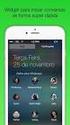 TECLAS DE ATALHO EXCEL 2013 Este artigo descreve o que são as Dicas de Tecla e como você pode usá-las para acessar a faixa de opções. Também lista teclas de atalho de combinações com a tecla Ctrl, teclas
TECLAS DE ATALHO EXCEL 2013 Este artigo descreve o que são as Dicas de Tecla e como você pode usá-las para acessar a faixa de opções. Também lista teclas de atalho de combinações com a tecla Ctrl, teclas
Noções Básicas de Word Módulo I página 1 de 9
 Noções Básicas de Word Módulo I página 1 de 9 Conhecendo o teclado Esc Mesma função do botão cancelar Caps Lock Shift Backspace Ativa as Letras Maiúscula (Quando ligado o led referente a ele fica aceso)
Noções Básicas de Word Módulo I página 1 de 9 Conhecendo o teclado Esc Mesma função do botão cancelar Caps Lock Shift Backspace Ativa as Letras Maiúscula (Quando ligado o led referente a ele fica aceso)
Curso Excel 2010 Avançado
 Serviço Nacional de Aprendizagem Comercial SENAC Departamento Regional da Bahia Centro de Educação Profissional Vitória da Conquista CEP VC Curso Excel 2010 Avançado ATALHOS EXCEL 2010 Principal Tecla
Serviço Nacional de Aprendizagem Comercial SENAC Departamento Regional da Bahia Centro de Educação Profissional Vitória da Conquista CEP VC Curso Excel 2010 Avançado ATALHOS EXCEL 2010 Principal Tecla
TECLAS DE ATALHO POWER POINT 2010
 TECLAS DE ATALHO POWER POINT 2010 Ctrl + Shift + F - Abre configurações de fonte para um texto que estiver selecionado. Shift + F6 - Mostra um painel lateral com os slides ou tópicos Ctrl + Shift + > -
TECLAS DE ATALHO POWER POINT 2010 Ctrl + Shift + F - Abre configurações de fonte para um texto que estiver selecionado. Shift + F6 - Mostra um painel lateral com os slides ou tópicos Ctrl + Shift + > -
 1 de 5 08/09/2014 16:58 Este artigo descreve o que são as Dicas de Tecla e como você pode usá-las para acessar a faixa de opções. Também lista teclas de atalho de combinações com a tecla Ctrl, teclas de
1 de 5 08/09/2014 16:58 Este artigo descreve o que são as Dicas de Tecla e como você pode usá-las para acessar a faixa de opções. Também lista teclas de atalho de combinações com a tecla Ctrl, teclas de
BROFFICE.ORG IMPRESS 2.0
 BROFFICE.ORG IMPRESS 2.0 O BrOffice.org Impress permite criar apresentações de slides profissionais que podem conter gráficos, objetos de desenho, texto, multimídia e vários outros itens. Se desejar, você
BROFFICE.ORG IMPRESS 2.0 O BrOffice.org Impress permite criar apresentações de slides profissionais que podem conter gráficos, objetos de desenho, texto, multimídia e vários outros itens. Se desejar, você
Atalhos do Atalhos do Keynote for Mac
 Atalhos do Keynote for Mac Português É possível utilizar os atalhos de teclado para realizar várias tarefas rapidamente no Keynote. Para utilizar um atalho de teclado, pressione todas as teclas do atalho
Atalhos do Keynote for Mac Português É possível utilizar os atalhos de teclado para realizar várias tarefas rapidamente no Keynote. Para utilizar um atalho de teclado, pressione todas as teclas do atalho
2.8 Inserindo Objetos. Campos
 2.8 Inserindo Objetos Vamos relacionar todos os comandos necessários para inserir novos elementos no texto, incluindo seção, notas de rodapé, caracteres especiais, fotos, objetos, gráficos, tabelas. Na
2.8 Inserindo Objetos Vamos relacionar todos os comandos necessários para inserir novos elementos no texto, incluindo seção, notas de rodapé, caracteres especiais, fotos, objetos, gráficos, tabelas. Na
Noções básicas do Microsoft Office TECLAS DE ATALHO WORD 2010
 Noções básicas do Microsoft Office TECLAS DE ATALHO WORD 2010 Acesso do teclado à faixa fita Se você for iniciante na faixa, as informações nesta seção podem ajudar você a entender o modelo de atalho do
Noções básicas do Microsoft Office TECLAS DE ATALHO WORD 2010 Acesso do teclado à faixa fita Se você for iniciante na faixa, as informações nesta seção podem ajudar você a entender o modelo de atalho do
Produtividade é resultado do esforço inteligente
 Produtividade é resultado do esforço inteligente Quem Somos Empresa especializada em melhoria de processos através de: Soluções em Office; Desenvolvimento de Sistemas; Treinamentos; Palestras e; Assessorias.
Produtividade é resultado do esforço inteligente Quem Somos Empresa especializada em melhoria de processos através de: Soluções em Office; Desenvolvimento de Sistemas; Treinamentos; Palestras e; Assessorias.
Tutorial de Recursos do Word para Editoração de Trabalhos
 Tutorial de Recursos do Word para Editoração de Trabalhos Profª. Drª. Sonia V. W. Borges de Oliveira Formatação Geral Papel tamanho A4 Letra Times New Roman tamanho 12 Margens (menu Arquivo ): 2 Oliveira
Tutorial de Recursos do Word para Editoração de Trabalhos Profª. Drª. Sonia V. W. Borges de Oliveira Formatação Geral Papel tamanho A4 Letra Times New Roman tamanho 12 Margens (menu Arquivo ): 2 Oliveira
CorelDRAW 2017 Plano de Aula - 24 Aulas (Aulas de 1 Hora).
 7037 - CorelDRAW 2017 Plano de Aula - 24 Aulas (Aulas de 1 Hora). Aula 1 Capítulo 1 - Introdução 1.1. Novidades e Aprimoramentos... 23 1.2. Iniciar o Programa...... 24 1.3. Tela de Boas-vindas...... 24
7037 - CorelDRAW 2017 Plano de Aula - 24 Aulas (Aulas de 1 Hora). Aula 1 Capítulo 1 - Introdução 1.1. Novidades e Aprimoramentos... 23 1.2. Iniciar o Programa...... 24 1.3. Tela de Boas-vindas...... 24
BOTÕES MODOS DE EXIBIÇÃO (MENU EXIBIR)
 INFORMÁTICA - Profª Lilian Pimenta - WORD 2003 CORREIOS 1 MICROSOFT WORD 2003 AS BARRAS DO WORD 2003 TÍTULO MENUS FERRAMENTAS PADRÃO FERRAMENTAS FORMATAÇÃO RÉGUA HORIZONTAL BOTÕES MODOS DE EXIBIÇÃO (MENU
INFORMÁTICA - Profª Lilian Pimenta - WORD 2003 CORREIOS 1 MICROSOFT WORD 2003 AS BARRAS DO WORD 2003 TÍTULO MENUS FERRAMENTAS PADRÃO FERRAMENTAS FORMATAÇÃO RÉGUA HORIZONTAL BOTÕES MODOS DE EXIBIÇÃO (MENU
Informática. Apresentações Google. Professor Márcio Hunecke.
 Informática Apresentações Google Professor Márcio Hunecke www.acasadoconcurseiro.com.br Informática APRESENTAÇÕES GOOGLE O Google Apresentações é um editor de apresentações que faz parte do Google Docs,
Informática Apresentações Google Professor Márcio Hunecke www.acasadoconcurseiro.com.br Informática APRESENTAÇÕES GOOGLE O Google Apresentações é um editor de apresentações que faz parte do Google Docs,
Teclas de Atalho - Microsoft Power Point
 Janela Ajuda Atalho Função F1 ALT+F4 ALT+ ALT+HOME SHIFT+, SHIFT+ SHIFT+ ALT+SETA PARA A ou BACKSPACE ALT+SETA PARA A, SETA PARA BAIXO PAGE UP, PAGE DOWN ESC F5 CTRL+P Abrir a janela Ajuda. Fechar a janela
Janela Ajuda Atalho Função F1 ALT+F4 ALT+ ALT+HOME SHIFT+, SHIFT+ SHIFT+ ALT+SETA PARA A ou BACKSPACE ALT+SETA PARA A, SETA PARA BAIXO PAGE UP, PAGE DOWN ESC F5 CTRL+P Abrir a janela Ajuda. Fechar a janela
JAWS 14. Guia Rápido de Combinações de Teclas
 JAWS 14 Guia Rápido de Combinações de Teclas 2 PUBLICADO POR Freedom Scientific 11800 31st Court North St. Petersburg, Florida 33716-1805 EUA www.freedomscientific.com E POR Tecassistiva Av. Dr. Altino
JAWS 14 Guia Rápido de Combinações de Teclas 2 PUBLICADO POR Freedom Scientific 11800 31st Court North St. Petersburg, Florida 33716-1805 EUA www.freedomscientific.com E POR Tecassistiva Av. Dr. Altino
APRESENTAÇÃO ELETRÔNICA POWER POINT
 1 INSTITUTO FEDERAL DE EDUCAÇÃO, CIÊNCIA E TECNOLOGIA DO RIO GRANDE DO NORTE CAMPUS JOÃO CÂMARA APRESENTAÇÃO ELETRÔNICA POWER POINT Nickerson Fonseca Ferreira nickerson.ferreira@ifrn.edu.br Ambiente de
1 INSTITUTO FEDERAL DE EDUCAÇÃO, CIÊNCIA E TECNOLOGIA DO RIO GRANDE DO NORTE CAMPUS JOÃO CÂMARA APRESENTAÇÃO ELETRÔNICA POWER POINT Nickerson Fonseca Ferreira nickerson.ferreira@ifrn.edu.br Ambiente de
Dados dinâmicos em um relatório de Tabela Dinâmica ou de Gráfico
 Página 1 de 8 Excel > Analisando dados > Relatórios da Tabela Dinâmica > Design e layout Dados dinâmicos em um relatório de Tabela Dinâmica ou de Gráfico Dinâmico Mostrar tudo No Microsoft Excel 2010,
Página 1 de 8 Excel > Analisando dados > Relatórios da Tabela Dinâmica > Design e layout Dados dinâmicos em um relatório de Tabela Dinâmica ou de Gráfico Dinâmico Mostrar tudo No Microsoft Excel 2010,
Entendendo as janelas do Windows Uma janela é uma área retangular exibida na tela onde os programas são executados.
 Windows Menu Entendendo as janelas do Windows Uma janela é uma área retangular exibida na tela onde os programas são executados. Minimizar Fechar Maximizar/restaurar Uma janela é composta de vários elementos
Windows Menu Entendendo as janelas do Windows Uma janela é uma área retangular exibida na tela onde os programas são executados. Minimizar Fechar Maximizar/restaurar Uma janela é composta de vários elementos
Parte IV Como projetar um layout de página
 Parte IV Como projetar um layout de página Parte IV Utilize as ferramentas de projetos visuais do Dreamweaver para criar layouts de página sofisticados. Esta seção contém os seguintes capítulos: Capítulo
Parte IV Como projetar um layout de página Parte IV Utilize as ferramentas de projetos visuais do Dreamweaver para criar layouts de página sofisticados. Esta seção contém os seguintes capítulos: Capítulo
Informática. LibreOffice Impress. Professor Márcio Hunecke.
 Informática LibreOffice Impress Professor Márcio Hunecke Informática Aula XX LIBREOFFICE IMPRESS Modos de Exibição Normal Alterna para a exibição normal, na qual é possível criar e editar slides. Estrutura
Informática LibreOffice Impress Professor Márcio Hunecke Informática Aula XX LIBREOFFICE IMPRESS Modos de Exibição Normal Alterna para a exibição normal, na qual é possível criar e editar slides. Estrutura
Organização do seu primeiro documento. Anterior Próximo Tutoriais
 Organização do seu primeiro documento file://g:\arquivos de programas\adobe\indesign CS\Help\1_3_1_0.html Página 1 de 4 Anterior Próximo Tutoriais Organização do seu primeiro documento A configuração da
Organização do seu primeiro documento file://g:\arquivos de programas\adobe\indesign CS\Help\1_3_1_0.html Página 1 de 4 Anterior Próximo Tutoriais Organização do seu primeiro documento A configuração da
Informática para Concursos
 Informática para Concursos Professor: Thiago Waltz Atalhos de Teclado do Windows 7 Atalhos de Teclado para Facilidade de Acesso SHIFT direita por oito segundos Ativar e desativar as Teclas de Filtro ALT
Informática para Concursos Professor: Thiago Waltz Atalhos de Teclado do Windows 7 Atalhos de Teclado para Facilidade de Acesso SHIFT direita por oito segundos Ativar e desativar as Teclas de Filtro ALT
Plano de Aula - CorelDRAW X6 - cód Horas/Aula
 Plano de Aula - CorelDRAW X6 - cód.4930 24 Horas/Aula Aula 1 Capítulo 1 - Introdução ao CorelDRAW X6 Aula 2 1 - Introdução ao CorelDRAW X6 Aula 3 Capítulo 2 - Criação e Layout do Documento Aula 4 2 - Criação
Plano de Aula - CorelDRAW X6 - cód.4930 24 Horas/Aula Aula 1 Capítulo 1 - Introdução ao CorelDRAW X6 Aula 2 1 - Introdução ao CorelDRAW X6 Aula 3 Capítulo 2 - Criação e Layout do Documento Aula 4 2 - Criação
Aplica o formato de número científico com duas casas decimais. Aplica o formato de hora com hora e minutos, além de AM ou PM
 Atalhos com a tecla CTRL+Shift CTRL+Shift+( CTRL+Shift+& CTRL+Shift+_ CTRL+Shift+~ CTRL+Shift+$ CTRL+Shift+% CTRL+Shift+^ CTRL+Shift+# CTRL+Shift+@ Exibe novamente as linhas ocultas dentro da seleção Aplica
Atalhos com a tecla CTRL+Shift CTRL+Shift+( CTRL+Shift+& CTRL+Shift+_ CTRL+Shift+~ CTRL+Shift+$ CTRL+Shift+% CTRL+Shift+^ CTRL+Shift+# CTRL+Shift+@ Exibe novamente as linhas ocultas dentro da seleção Aplica
Informática para Concursos
 Informática para Concursos Professor: Thiago Waltz Atalhos de Teclado do BrOffice.org Writer Teclas de função para o BrOffice.org Writer F2 Ctrl+F2 F3 Ctrl+F3 F4 Shift+F4 F5 Ctrl+Shift+F5 F7 Ctrl+F7 F8
Informática para Concursos Professor: Thiago Waltz Atalhos de Teclado do BrOffice.org Writer Teclas de função para o BrOffice.org Writer F2 Ctrl+F2 F3 Ctrl+F3 F4 Shift+F4 F5 Ctrl+Shift+F5 F7 Ctrl+F7 F8
Guia prático do. Passo a passo
 Guia prático do BrOffice.org IMPRESS Passo a passo Licenciamento de Uso desta Documentação Este material foi elaborado por Mônica Figueira Câmara, baseado no arquivo de Ajuda do BROffice.org e segue os
Guia prático do BrOffice.org IMPRESS Passo a passo Licenciamento de Uso desta Documentação Este material foi elaborado por Mônica Figueira Câmara, baseado no arquivo de Ajuda do BROffice.org e segue os
Inserindo Quebra de Página
 Inserindo Quebra de Página Quando estamos digitando um texto ou elaborando um documento, podemos por algum motivo, querer que estes terminem em um determinado ponto da página (antes do seu final) e começar
Inserindo Quebra de Página Quando estamos digitando um texto ou elaborando um documento, podemos por algum motivo, querer que estes terminem em um determinado ponto da página (antes do seu final) e começar
Illustrator CC Plano de Aula - 24 Aulas (Aulas de 1 Hora).
 5764 - Illustrator CC Plano de Aula - 24 Aulas (Aulas de 1 Hora). Aula 1 Capítulo 1 - Introdução ao Illustrator CC 1.1. Novidades do Illustrator CC... 21 1.2. Abrir o Programa... 22 1.3. Sincronizar Configurações...
5764 - Illustrator CC Plano de Aula - 24 Aulas (Aulas de 1 Hora). Aula 1 Capítulo 1 - Introdução ao Illustrator CC 1.1. Novidades do Illustrator CC... 21 1.2. Abrir o Programa... 22 1.3. Sincronizar Configurações...
Informática. BrOffice Writer Resumido. Professor Márcio Hunecke.
 Informática BrOffice Writer Resumido Professor Márcio Hunecke www.acasadoconcurseiro.com.br Informática Aula XX BROFFICE WRITER RESUMIDO Informações do Produto O BrOffice é um conjunto de aplicativos
Informática BrOffice Writer Resumido Professor Márcio Hunecke www.acasadoconcurseiro.com.br Informática Aula XX BROFFICE WRITER RESUMIDO Informações do Produto O BrOffice é um conjunto de aplicativos
220 ATALHOS DE TECLADO DO EXCEL
 220 ATALHOS DE TECLADO DO EXCEL para aumentar sua produtividade Torne-se um expert no Excel! Desenvolvido por Marcos Rieper, fundador do Guia do Excel ÍNDICE ARQUIVO FAIXA DE OPÇÕES ARRASTAR E SOLTAR ATIVAR
220 ATALHOS DE TECLADO DO EXCEL para aumentar sua produtividade Torne-se um expert no Excel! Desenvolvido por Marcos Rieper, fundador do Guia do Excel ÍNDICE ARQUIVO FAIXA DE OPÇÕES ARRASTAR E SOLTAR ATIVAR
Informática. Novidades do LibreOffice Writer. Professor Márcio Hunecke.
 Informática Novidades do LibreOffice Writer Professor Márcio Hunecke www.acasadoconcurseiro.com.br Informática Aula XX NOVIDADES DO LIBREOFFICE WRITER Informações do Produto LibreOffice é uma suíte de
Informática Novidades do LibreOffice Writer Professor Márcio Hunecke www.acasadoconcurseiro.com.br Informática Aula XX NOVIDADES DO LIBREOFFICE WRITER Informações do Produto LibreOffice é uma suíte de
TECLAS DE ATALHO DO MICROSOFT WORD 2003 (vale para as outras versões)
 TECLAS DE ATALHO DO MICROSOFT WORD 2003 (vale para as outras versões) DICA: Caso queira ver outras teclas de atalho, acessar no menu Ferramentas \ Personalizar \ Botão Teclado... TRABALHANDO COM DOCUMENTOS
TECLAS DE ATALHO DO MICROSOFT WORD 2003 (vale para as outras versões) DICA: Caso queira ver outras teclas de atalho, acessar no menu Ferramentas \ Personalizar \ Botão Teclado... TRABALHANDO COM DOCUMENTOS
Illustrator CS6 Plano de Aula - 24 Aulas (Aulas de 1 Hora).
 5052 - Illustrator CS6 Plano de Aula - 24 Aulas (Aulas de 1 Hora). Aula 1 Capítulo 1 - Introdução ao Adobe Illustrator CS6 1.1. Novidades do Illustrator CS6... 21 1.2. Abrir o Programa... 23 1.3. Criar
5052 - Illustrator CS6 Plano de Aula - 24 Aulas (Aulas de 1 Hora). Aula 1 Capítulo 1 - Introdução ao Adobe Illustrator CS6 1.1. Novidades do Illustrator CS6... 21 1.2. Abrir o Programa... 23 1.3. Criar
da fonte, a cor do sublinhado e alguns efeitos pré-definidos.
 Formatar Caractere Usamos a formatação de caracteres para destacar uma palavra. Caracte nada mais é do que o formato da letra, ou sejá, é a fonte. É fonte quem determina se a letra será mais quadrada,
Formatar Caractere Usamos a formatação de caracteres para destacar uma palavra. Caracte nada mais é do que o formato da letra, ou sejá, é a fonte. É fonte quem determina se a letra será mais quadrada,
Como utilizar o editor de textos OpenOffice Writter
 1 Curso de Formação de Professores em Tecnologia de Informação e de Comunicação Acessível Como utilizar o editor de textos OpenOffice Writter O OpenOffice - Texto é um processador de textos que permite
1 Curso de Formação de Professores em Tecnologia de Informação e de Comunicação Acessível Como utilizar o editor de textos OpenOffice Writter O OpenOffice - Texto é um processador de textos que permite
Plano de Aula - Illustrator CC - cód Horas/Aula
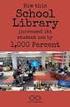 Plano de Aula - Illustrator CC - cód.5764 24 Horas/Aula Aula 1 Capítulo 1 - Introdução ao Illustrator CC Aula 2 Continuação do Capítulo 1 - Introdução ao Illustrator CC Aula 3 Capítulo 2 - Ferramentas
Plano de Aula - Illustrator CC - cód.5764 24 Horas/Aula Aula 1 Capítulo 1 - Introdução ao Illustrator CC Aula 2 Continuação do Capítulo 1 - Introdução ao Illustrator CC Aula 3 Capítulo 2 - Ferramentas
Atalhos Windows, Word e Excel
 IT PEOPLE Atalhos Windows, Word e Excel S NO WINDOWS Help and Support Help Desk Homepage Teclas de Atalho WORD MENU ARQUIVO CT RL+O Criar um novo documento do mesmo tipo que o documento atual CT RL+A Abrir
IT PEOPLE Atalhos Windows, Word e Excel S NO WINDOWS Help and Support Help Desk Homepage Teclas de Atalho WORD MENU ARQUIVO CT RL+O Criar um novo documento do mesmo tipo que o documento atual CT RL+A Abrir
Revisão de Word 2007
 1. Entre no Word 2007. Clique INICIAR. Leve o mouse em TODOS OS PROGRAMAS. Leve o mouse em MICROSOFT OFFICE Clique em MICROSOFT OFFICE WORD 2007. 2. Digite: CEBRAC e pressione ENTER. 3. Digite: =RAND(5,6)
1. Entre no Word 2007. Clique INICIAR. Leve o mouse em TODOS OS PROGRAMAS. Leve o mouse em MICROSOFT OFFICE Clique em MICROSOFT OFFICE WORD 2007. 2. Digite: CEBRAC e pressione ENTER. 3. Digite: =RAND(5,6)
Plano de Aula - Illustrator CS6 - cód Horas/Aula
 Plano de Aula - Illustrator CS6 - cód.5052 24 Horas/Aula Aula 1 Capítulo 1 - Introdução ao Adobe Illustrator CS6 Aula 2 Continuação do Capítulo 1 - Introdução ao Adobe Illustrator CS6 Aula 3 Capítulo 2
Plano de Aula - Illustrator CS6 - cód.5052 24 Horas/Aula Aula 1 Capítulo 1 - Introdução ao Adobe Illustrator CS6 Aula 2 Continuação do Capítulo 1 - Introdução ao Adobe Illustrator CS6 Aula 3 Capítulo 2
Noções de Informática
 Noções de Informática Parte 8 Prof. Leonardo Vasconcelos Erro das Funções O valor de erro #DIV/0! ocorre quando uma fórmula divide por 0 (zero). O valor de erro ##### ocorre quando o valor numérico inserido
Noções de Informática Parte 8 Prof. Leonardo Vasconcelos Erro das Funções O valor de erro #DIV/0! ocorre quando uma fórmula divide por 0 (zero). O valor de erro ##### ocorre quando o valor numérico inserido
Interface. Movimentação na planilha
 EXCEL Excel é uma das melhores planilhas existentes no mercado. As planilhas eletrônicas são programas que se assemelham a uma folha de trabalho, na qual podemos colocar dados ou valores em forma de tabela
EXCEL Excel é uma das melhores planilhas existentes no mercado. As planilhas eletrônicas são programas que se assemelham a uma folha de trabalho, na qual podemos colocar dados ou valores em forma de tabela
Sumário Objetivos Estudo de caso 1 Criação de template Exercício 1 Detalhamento da peça Exemplo... 23
 Sumário Sumário... 2 1. Objetivos... 3 1. Estudo de caso 1 Criação de template... 4 1.1. Exercício 1 Detalhamento da peça Exemplo... 23 2 1. Objetivos Nesta lição, iremos abordar o processo de elaboração
Sumário Sumário... 2 1. Objetivos... 3 1. Estudo de caso 1 Criação de template... 4 1.1. Exercício 1 Detalhamento da peça Exemplo... 23 2 1. Objetivos Nesta lição, iremos abordar o processo de elaboração
Aprendendo o PowerPoint
 Aprendendo o PowerPoint Prof. Claudio A. B. Tiellet Parte I Capítulo 1 Introdução O PowerPoint é um programa para apresentações. Apresentações são exibições de imagens na tela do micro em forma de eslaides,
Aprendendo o PowerPoint Prof. Claudio A. B. Tiellet Parte I Capítulo 1 Introdução O PowerPoint é um programa para apresentações. Apresentações são exibições de imagens na tela do micro em forma de eslaides,
1. A figura acima ilustra uma janela do BrOfficeWrite. Com base na figura e acerca do BrOffice Write, assinale a opção correta.
 Broffice.org Augusto Cesar Informática Para Concursos 1. A figura acima ilustra uma janela do BrOfficeWrite. Com base na figura e acerca do BrOffice Write, assinale a opção correta. A) Para se alterar
Broffice.org Augusto Cesar Informática Para Concursos 1. A figura acima ilustra uma janela do BrOfficeWrite. Com base na figura e acerca do BrOffice Write, assinale a opção correta. A) Para se alterar
Desenho em perspectiva
 Desenho em perspectiva Introdução ao desenho em perspectiva Predefinições de grade de perspectiva Desenhar novos objetos em perspectiva Anexar objetos à perspectiva Liberar objetos com perspectiva Colocação
Desenho em perspectiva Introdução ao desenho em perspectiva Predefinições de grade de perspectiva Desenhar novos objetos em perspectiva Anexar objetos à perspectiva Liberar objetos com perspectiva Colocação
Sumário 1. INICIANDO O MICROSOFT WORD Regras básicas para a digitação de um texto Verificando a ortografia e a gramática do
 Sumário 1. INICIANDO O MICROSOFT WORD 2013...2 1.1 Regras básicas para a digitação de um texto... 3 1.2 Verificando a ortografia e a gramática do texto... 3 1.3 Localizando ou substituindo uma palavra
Sumário 1. INICIANDO O MICROSOFT WORD 2013...2 1.1 Regras básicas para a digitação de um texto... 3 1.2 Verificando a ortografia e a gramática do texto... 3 1.3 Localizando ou substituindo uma palavra
 MATÉRIA DE MICROSOFT WORD REGRAS BÁSICAS PARA A DIGITAÇÃO DE UM TEXTO 1. Nunca defina parágrafos ou alinhamentos de texto utilizando a tecla espaço do teclado; Dica.: Muitos usuários marcam parágrafo utilizando
MATÉRIA DE MICROSOFT WORD REGRAS BÁSICAS PARA A DIGITAÇÃO DE UM TEXTO 1. Nunca defina parágrafos ou alinhamentos de texto utilizando a tecla espaço do teclado; Dica.: Muitos usuários marcam parágrafo utilizando
Publisher 2013 Plano de Aula - 24 Aulas (Aulas de 1 Hora).
 5525 - Publisher 2013 Plano de Aula - 24 Aulas (Aulas de 1 Hora). Aula 1 Capítulo 1 - Introdução ao Publisher 2013 1.1. Novidades da Versão 2013...21 1.1.1. Interface Renovada...21 1.1.2. Conectividade...21
5525 - Publisher 2013 Plano de Aula - 24 Aulas (Aulas de 1 Hora). Aula 1 Capítulo 1 - Introdução ao Publisher 2013 1.1. Novidades da Versão 2013...21 1.1.1. Interface Renovada...21 1.1.2. Conectividade...21
é usado para fechar a janela do são telas que podem conter textos, imagens, vídeos, sons e efeitos visuais.
 ATIVIDADES - CAPÍTULO 1 1 Caça-palavras - Localize as seguintes palavras: aplicativo apresentações efeitos imagens powerpoint slides sons vídeos textos F O R S L I D E S T E N D U T A B F O R T R U D O
ATIVIDADES - CAPÍTULO 1 1 Caça-palavras - Localize as seguintes palavras: aplicativo apresentações efeitos imagens powerpoint slides sons vídeos textos F O R S L I D E S T E N D U T A B F O R T R U D O
Nome do comando Modificadores Tecla Menu Abrir Ctrl+ O Abrir Ctrl+ F12 Abrir Alt+Ctrl+ F2 Abrir ou Fechar Parágrafo Ctrl+ 0
 TECLAS DE ATALHO DO WORD 2003 Abrir Ctrl+ O Abrir Ctrl+ F12 Abrir Alt+Ctrl+ F2 Abrir ou Fechar Parágrafo Ctrl+ 0 Ajuda F1 Alternar Alterações Ctrl+Shift+ E Alternar Código de Alt+ X Caractere Alternar
TECLAS DE ATALHO DO WORD 2003 Abrir Ctrl+ O Abrir Ctrl+ F12 Abrir Alt+Ctrl+ F2 Abrir ou Fechar Parágrafo Ctrl+ 0 Ajuda F1 Alternar Alterações Ctrl+Shift+ E Alternar Código de Alt+ X Caractere Alternar
INICIANDO O POWERPOINT 2000
 INICIANDO O POWERPOINT 2000 Para iniciar o PowerPoint 2000. A partir da Barra de tarefas, clique sobre o botão Iniciar/Programas/Microsoft PowerPoint. Você terá a sua disposição algumas opções, que lhe
INICIANDO O POWERPOINT 2000 Para iniciar o PowerPoint 2000. A partir da Barra de tarefas, clique sobre o botão Iniciar/Programas/Microsoft PowerPoint. Você terá a sua disposição algumas opções, que lhe
Microsoft Word Informática Instrumental Profe: Regiane Klidzio Curso: Ed. Física. Seção 2
 Microsoft Word 2007 Informática Instrumental Profe: Regiane Klidzio Curso: Ed. Física 1 Microsoft Word O Microsoft Word é um processador de textos, utilizado para criar e editar diversos tipos de documentos
Microsoft Word 2007 Informática Instrumental Profe: Regiane Klidzio Curso: Ed. Física 1 Microsoft Word O Microsoft Word é um processador de textos, utilizado para criar e editar diversos tipos de documentos
Plano de Aula - Publisher cód Horas/Aula
 Plano de Aula - Publisher 2013 - cód.5525 24 Horas/Aula Aula 1 Capítulo 1 - Introdução ao Publisher 2013 Aula 2 Continuação do Capítulo 1 - Introdução ao Publisher 2013 Aula 3 Capítulo 2 - Documentos Aula
Plano de Aula - Publisher 2013 - cód.5525 24 Horas/Aula Aula 1 Capítulo 1 - Introdução ao Publisher 2013 Aula 2 Continuação do Capítulo 1 - Introdução ao Publisher 2013 Aula 3 Capítulo 2 - Documentos Aula
Guia Calc. Apêndice A Atalhos de teclado
 Guia Calc Apêndice A Atalhos de teclado Direitos autorais Este documento é protegido por Copyright 2010 por seus contribuidores listados abaixo. Você pode distribuir e/ou modificar este trabalho, tanto
Guia Calc Apêndice A Atalhos de teclado Direitos autorais Este documento é protegido por Copyright 2010 por seus contribuidores listados abaixo. Você pode distribuir e/ou modificar este trabalho, tanto
CorelDRAW X7 Plano de Aula - 24 Aulas (Aulas de 1 Hora).
 5948 - CorelDRAW X7 Plano de Aula - 24 Aulas (Aulas de 1 Hora). Aula 1 Capítulo 1 - Introdução ao CorelDRAW X7 1.1. Novidades e Aprimoramentos da Versão X7... 21 1.2. Iniciar o Programa... 23 1.3. Assinaturas
5948 - CorelDRAW X7 Plano de Aula - 24 Aulas (Aulas de 1 Hora). Aula 1 Capítulo 1 - Introdução ao CorelDRAW X7 1.1. Novidades e Aprimoramentos da Versão X7... 21 1.2. Iniciar o Programa... 23 1.3. Assinaturas
CorelDRAW X8 Plano de Aula - 24 Aulas (Aulas de 1 Hora).
 6447 - CorelDRAW X8 Plano de Aula - 24 Aulas (Aulas de 1 Hora). Aula 1 Capítulo 1 - Introdução ao CorelDRAW X8 1.1. Novidades e Aprimoramentos... 21 1.2. Iniciar o Programa... 23 1.3. Assinatura e Serviços
6447 - CorelDRAW X8 Plano de Aula - 24 Aulas (Aulas de 1 Hora). Aula 1 Capítulo 1 - Introdução ao CorelDRAW X8 1.1. Novidades e Aprimoramentos... 21 1.2. Iniciar o Programa... 23 1.3. Assinatura e Serviços
Criar e formatar relatórios
 Treinamento Criar e formatar relatórios EXERCÍCIO 1: CRIAR UM RELATÓRIO COM A FERRAMENTA RELATÓRIO Ao ser executada, a ferramenta Relatório usa automaticamente todos os campos da fonte de dados. Além disso,
Treinamento Criar e formatar relatórios EXERCÍCIO 1: CRIAR UM RELATÓRIO COM A FERRAMENTA RELATÓRIO Ao ser executada, a ferramenta Relatório usa automaticamente todos os campos da fonte de dados. Além disso,
Aula 02 Calc Noções Iniciais e Formatação
 Instituto Federal de Educação, Ciência e Tecnologia do Rio Grande do Norte Campus Currais Novos Tecnologia em Alimentos Disciplina: Informática Aula 02 Calc Noções Iniciais e Formatação Prof. Diego Pereira
Instituto Federal de Educação, Ciência e Tecnologia do Rio Grande do Norte Campus Currais Novos Tecnologia em Alimentos Disciplina: Informática Aula 02 Calc Noções Iniciais e Formatação Prof. Diego Pereira
Plano de Aula - CorelDRAW X7 - cód Horas/Aula
 Plano de Aula - CorelDRAW X7 - cód.5948 24 Horas/Aula Aula 1 Capítulo 1 - Introdução ao CorelDRAW X7 Aula 2 1 - Introdução ao CorelDRAW X7 Aula 3 Capítulo 2 - Desenvolvendo o Layout do Documento 1.1. Novidades
Plano de Aula - CorelDRAW X7 - cód.5948 24 Horas/Aula Aula 1 Capítulo 1 - Introdução ao CorelDRAW X7 Aula 2 1 - Introdução ao CorelDRAW X7 Aula 3 Capítulo 2 - Desenvolvendo o Layout do Documento 1.1. Novidades
Plano de Aula - CorelDRAW X8 24 Horas/Aula
 Plano de Aula - CorelDRAW X8 24 Horas/Aula Aula 1 Capítulo 1 - Introdução ao CorelDRAW X8 Aula 2 1 - Introdução ao CorelDRAW X8 1. Introdução ao CorelDRAW X8... 19 1.1. Novidades e Aprimoramentos... 21
Plano de Aula - CorelDRAW X8 24 Horas/Aula Aula 1 Capítulo 1 - Introdução ao CorelDRAW X8 Aula 2 1 - Introdução ao CorelDRAW X8 1. Introdução ao CorelDRAW X8... 19 1.1. Novidades e Aprimoramentos... 21
Aula Número 03. Sumário
 Aula Número 03 Sumário Formatando Dados Automaticamente... 33 Fim da Aula número 03... 40 Aníbal Vieira Goiânia - 2011 MICROSOFT EXCEL - AULA NÚMERO 03 Formatando Seus Dados Quando você trabalha numa planilha
Aula Número 03 Sumário Formatando Dados Automaticamente... 33 Fim da Aula número 03... 40 Aníbal Vieira Goiânia - 2011 MICROSOFT EXCEL - AULA NÚMERO 03 Formatando Seus Dados Quando você trabalha numa planilha
Processador de Textos
 Processador de Textos Processadores de Texto WYSIWYG (What You See Is What You Get) MSWord, Lotus Word Pro, Open Office Writer (aberto) WYSIWYM (What You See Is What You Mean) Tex, Latex O que é o Word?
Processador de Textos Processadores de Texto WYSIWYG (What You See Is What You Get) MSWord, Lotus Word Pro, Open Office Writer (aberto) WYSIWYM (What You See Is What You Mean) Tex, Latex O que é o Word?
MICROSOFT EXCEL - AULA NÚMERO 03
 MICROSOFT EXCEL - AULA NÚMERO 03 Formatando Seus Dados Quando você trabalha numa planilha a ser usada numa apresentação ou relatório, é importante que as informações sejam claras e fáceis de entender.
MICROSOFT EXCEL - AULA NÚMERO 03 Formatando Seus Dados Quando você trabalha numa planilha a ser usada numa apresentação ou relatório, é importante que as informações sejam claras e fáceis de entender.
Tutorial Word 2007 FONTE: UNICAMP
 Tutorial Word 2007 FONTE: UNICAMP Índice: Apresentação _ 3 O que é o Word 3 Iniciando o Word _ 3 Representação Gráfica de Interface do Word _ 4 Abrindo um documento _ 5 Formatação de Texto _6 Inserindo
Tutorial Word 2007 FONTE: UNICAMP Índice: Apresentação _ 3 O que é o Word 3 Iniciando o Word _ 3 Representação Gráfica de Interface do Word _ 4 Abrindo um documento _ 5 Formatação de Texto _6 Inserindo
Informática para Concursos
 Informática para Concursos Professor: Thiago Waltz Atalhos de Teclado do LibreOffice Writer Lista das teclas de atalho gerais do LibreOffice As teclas de atalho são mostradas do lado direito das listas
Informática para Concursos Professor: Thiago Waltz Atalhos de Teclado do LibreOffice Writer Lista das teclas de atalho gerais do LibreOffice As teclas de atalho são mostradas do lado direito das listas
